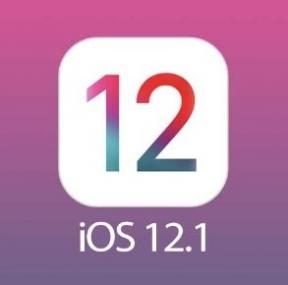So beheben Sie das Problem, dass die iOS 16-Gesichtserkennung auf dem iPhone nicht funktioniert
Verschiedenes / / September 18, 2022
Nach einer langen Beta-Phase hat Apple iOS 16 herausgebracht, ein funktionsreiches Update für alle kompatiblen iPhones (iPhone 8 und höher). Eine Reihe kleiner, wirkungsvoller Änderungen machen es zu einer erfrischenden Weiterentwicklung des mobilen Betriebssystems, das iPhone-Nutzer kennen und lieben. Dies liegt daran, dass es iOS 15 mit hochgradig anpassbaren Sperrbildschirmelementen und praktischen Nachrichten erweitert Verbesserungen, fantastische Kameraverbesserungen und viele andere Funktionen, die es zu einer verbesserten Version von iOS machen 15.
Der Editors‘ Choice Award für mobile Betriebssysteme geht an iOS 16 für seine vielen unterhaltsamen und nützlichen Funktionen. Android 13 ist auch ein Gewinner. Aber leider werden bei einigen Benutzern mit dem Update auch einige Fehler angezeigt. Kürzlich begannen viele Benutzer zu berichten, dass sie ihre Telefone nicht entsperren können, da die iOS 16 Face ID auf iPhones nicht funktioniert.
Obwohl es sich um einen schwerwiegenden Fehler handelt, müssen Sie sich jetzt keine Sorgen machen, da wir einige Korrekturen für dieses Problem haben. Sie müssen diese Anleitung also nur bis zum Ende lesen, um zu wissen, wie Sie das Problem beheben können, dass iOS 16 Face ID auf dem iPhone nicht funktioniert. Fangen wir also mit der Anleitung an.

Seiteninhalt
-
Fix: iOS 16 Face ID funktioniert nicht Problem auf dem iPhone
- Lösung 1: Suchen Sie nach Systemaktualisierungen
- Lösung 2: Abstand zwischen iPhone und Ihrem Gesicht
- Lösung 3: Aktivieren Sie die iPhone Face ID-Funktion.
- Lösung 4: Richtige Ausrichtung
- Lösung 5: Zurücksetzen der Gesichts-ID
- Lösung 6: Stellen Sie sicher, dass die Kamera und die Sensoren Ihres iOS-Geräts sauber sind.
- Lösung 7: Überprüfen Sie die Lichtverhältnisse
- Lösung 8: Achten Sie auf ein iPhone-Software-Update.
- Lösung 9: Alle iOS-Einstellungen zurücksetzen.
- Fix 10: DFU stellt Ihr Gerät wieder her, um zu beheben, dass Face ID nicht funktioniert.
Fix: iOS 16 Face ID funktioniert nicht Problem auf dem iPhone
Hier sind einige Methoden zur Fehlerbehebung, mit denen Sie das Problem beheben können, dass iOS 16 Face ID auf dem iPhone nicht funktioniert. Stellen Sie daher sicher, dass Sie die Schritte nacheinander in der gleichen Reihenfolge ausführen, die wir unten erwähnt haben:
Lösung 1: Suchen Sie nach Systemaktualisierungen
Es ist wichtig, diese Faustregel bei der Verwendung eines Smartphones zu befolgen, egal ob es sich um ein Android- oder ein iOS-Gerät handelt. Es wird empfohlen zu prüfen, ob eine Anwendung aktualisiert werden muss, wenn sie fehlerhaft ist. Ein großer Prozentsatz der Benutzer aktualisiert ihre Anwendungen und Systeme nicht regelmäßig. Infolgedessen funktioniert das Betriebssystem auch dann weiter, wenn ein Fehler auftritt. Eine fehlerhafte Anwendung ist das Ergebnis davon. Face ID ist anfällig für die gleichen Probleme. Stellen Sie daher sicher, dass Updates für Ihr System verfügbar sind.
Anzeige
- Klicke auf Einstellungen > Allgemein > Software-Updates.
- Herunterladen und installieren ist die Option, die Sie sehen sollten, wenn ein neues Update verfügbar ist. Tippen Sie einfach darauf.
- Versuchen Sie, Ihr Gerät neu zu starten.
Sie können jetzt Face ID verwenden, um Ihr Telefon zu entsperren, und das Problem mit iOS 16 Face ID funktioniert nicht auf dem iPhone-Problem verschwindet. Möglicherweise war eine ältere Softwareversion für den Fehler verantwortlich, der aber nun behoben sein sollte.
Lösung 2: Abstand zwischen iPhone und Ihrem Gesicht
Apple gibt beim iPhone einen Abstand zwischen dem Nutzer und dem True-Depth-Kamerasystem von 10 bis 15 Zoll an. In einigen Fällen wird Ihr Gesicht möglicherweise nicht genau erfasst, wenn Sie Ihr Gerät zu nah an Ihr Gesicht oder zu weit davon entfernt halten. Bei Benutzern, die noch nie zuvor ein iPhone verwendet haben, kann dieses Problem auftreten. Sie sollten in der Lage sein, herauszufinden, was für Sie funktioniert, indem Sie ein wenig experimentieren.
Lösung 3: Aktivieren Sie die iPhone Face ID-Funktion.
Wenn Sie ein Smartphone haben, überprüfen Sie, ob diese Funktion aktiviert ist. Außerdem sollten Sie darauf achten, dass die Funktion vollen Zugriff hat. Dadurch kann Face ID zur Authentifizierung über verschiedene Apps hinweg verwendet werden. Sie müssen autorisiert sein, diese Apps mit Gesichtsauthentifizierung zu verwenden. Andernfalls wird das System nicht funktionieren. Die Funktion kann in den Geräteeinstellungen aktiviert werden.
- Öffne das Einstellungen App und wählen Sie aus Gesichts-ID und Passcode.
- Sie können Face ID für verschiedene Zwecke im Abschnitt Face ID verwenden verwenden. Es sollte eine Liste von Anwendungen geben, die diese Funktion nutzen können.
- Vergewissern Sie sich, dass Face ID für das automatische Ausfüllen von Passwörtern, iPhone-Entsperrung und Käufe im iTunes- und App-Store aktiviert ist.
Lösung 4: Richtige Ausrichtung
Ein sehr häufiger Fehler, der von neuen iPhone-Benutzern gemacht wird, ist dieser. Ihr Gesicht und der Punktprojektor müssen parallel zueinander ausgerichtet sein. Ich mache es dir einfach. Schauen Sie geradeaus, damit das Gerät Ihr Gesicht strukturieren kann, nicht zur Seite. Das Ergebnis wird sein, dass es keine Übereinstimmung gibt und es keine Entsperrung gibt.
Anzeige
Sie sollten das Telefon beim Aufnehmen eines Selfies ähnlich halten, wie Sie ein gerades Porträt-Selfie aufnehmen würden. Sie sollten in der Lage sein, ein Gefühl dafür zu bekommen, was dies bedeutet. Sie können Ihr Gerät nicht mit Ihrer Gesichts-ID entsperren, wenn Sie es im Vollbildmodus halten, als würden Sie einen Film ansehen.
Lösung 5: Zurücksetzen der Gesichts-ID
Wenn alles andere oben Ihr Problem nicht behebt, sollten Sie diese Methode ausprobieren.
- Auswählen Einstellungen aus dem Menü
- Sie können dann finden Gesichts-ID und Passcode dort.
- Ihr Passwort muss wie gewohnt eingegeben werden.
- Klicken Gesichts-ID zurücksetzen.
- Wenn Sie diese Aktion ausführen, werden Ihre vorherigen Gesichtsstrukturaufzeichnungen von Ihrem iPhone gelöscht.
- Tippen Sie als Nächstes auf Setup Face ID, um eine neue Gesichtsstruktur zu erstellen.
- Sobald die Gesichts-ID eingerichtet ist, folgen Sie den Anweisungen.
Sobald Sie Ihr Gerät mit Face ID entsperrt haben, sollten Sie es normal verwenden können.
Anzeige
Lösung 6: Stellen Sie sicher, dass die Kamera und die Sensoren Ihres iOS-Geräts sauber sind.
Haben Sie bemerkt, dass Ihre Kamera und Sensoren mit Fingerabdrücken bedeckt sind? Als nächstes wischen Sie Fingerabdrücke und Staub mit einem Mikrofasertuch weg! Können Sie ein teuflisches Lachen aus den Kameras hören? Lass den Zauber wirken!
Lösung 7: Überprüfen Sie die Lichtverhältnisse
Wer würde sich in einer perfekten Welt nicht über die besten Lichtverhältnisse freuen? Die Ursache für das Problem, dass Ihre iOS 16 Face ID auf Ihrem iPhone nicht funktioniert, kann manchmal eine niedrige Spannung sein. Es könnte auch ein Problem mit schwacher Beleuchtung sein. Sie können loslegen, sobald Sie Ihre Lichtverhältnisse behoben haben!
Lösung 8: Achten Sie auf ein iPhone-Software-Update.
Es besteht die Möglichkeit, dass Ihr Gerät nach einem verfügbaren Update sucht. Das Kästchen ist wie folgt abzuhaken:
- Software-Update finden Sie unter Einstellungen > Allgemein > Softwareaktualisierung.
- Sie können ein Update herunterladen und installieren, falls Sie dies noch nicht getan haben.
- Wenn es heißt: „Deine Software ist aktuell“, du bist tot im Wasser.
Lösung 9: Alle iOS-Einstellungen zurücksetzen.
Sie müssen die Einstellungen Ihres iPhones zurücksetzen, wenn Ihre Versuche fehlschlagen. Das Beheben des Troublemaker-Fehlers kann schwierig sein, wenn die Quelle des Problems, dass iOS 16 Face ID auf dem iPhone nicht funktioniert, nicht ermittelt werden kann.
- Setzen Sie alle Einstellungen zurück, indem Sie auf tippen Allgemein > Zurücksetzen > Alle Einstellungen zurücksetzen.
- Ihr Passwort muss eingegeben werden.
- Klicken Sie im Bestätigungs-Popup auf Alle Einstellungen zurücksetzen.
- Nach dem Zurücksetzen der Einstellungen muss das Gerät neu gestartet werden.
Fix 10: DFU stellt Ihr Gerät wieder her, um zu beheben, dass Face ID nicht funktioniert.
Sie führen eine umfassende Wiederherstellung durch, wenn Sie ein Firmware-Update auf Ihrem iOS-Gerät durchführen.
- Ihr iPhone mit iOS 16 muss mit Ihrem Desktop-Computer verbunden sein.
- Starten Sie iTunes.
- Halten Sie die Sleep/Wake-Taste und die Home-Taste 8 Sekunden lang gedrückt.
- Halten Sie die Home-Taste gedrückt, bis iTunes nach 8 Sekunden kommentiert: „iTunes hat ein iPhone im Wiederherstellungsmodus erkannt“.
- Der DFU-Modus wird aufgerufen, wenn das Display Ihres iPhones schwarz ist. Wenn nicht, versuchen Sie es erneut.
- Mit iTunes können Sie jetzt Ihr iPhone wiederherstellen.
Anzeige
So beheben Sie also das Problem, dass iOS 16 Face ID auf dem iPhone nicht funktioniert. Wir hoffen, dass dieser Leitfaden Ihnen geholfen hat. Falls Sie in der Zwischenzeit Zweifel oder Fragen haben, kommentieren Sie unten und lassen Sie es uns wissen.